
תוכן עניינים:
- אספקה
- שלב 1: תרשים מעגלים
- שלב 2: צור את המעגל על לוח קרשים לבדיקה
- שלב 3: מצב שונה של מודול ממסר חכם
- שלב 4: מצב מבוקר בלוטות '
- שלב 5: מצב מבוקר אינפרא אדום
- שלב 6: טמפרטורה ואור מבוקר
- שלב 7: מצב ידני
- שלב 8: עיצוב ה- PCB
- שלב 9: הזמינו את ה- PCB
- שלב 10: העלאת קובץ גרבר והגדרת הפרמטרים
- שלב 11: בחר כתובת למשלוח ומצב תשלום
- שלב 12: הלחמה של כל הרכיבים
- שלב 13: תכנות את הבקר
- שלב 14: חבר את מכשירי החשמל הביתיים
- שלב 15: לבסוף
- מְחַבֵּר John Day [email protected].
- Public 2024-01-30 09:12.
- שונה לאחרונה 2025-01-23 14:46.




בפרויקט אוטומציה ביתי זה, נעצב מודול ממסר בית חכם שיכול לשלוט על 5 מכשירי חשמל ביתיים. ניתן לשלוט במודול ממסר זה מנייד או סמארטפון, שלט IR או שלט טלוויזיה, מתג ידני. ממסר חכם זה גם יכול לחוש את טמפרטורת החדר ואת אור השמש כדי להדליק ולכבות את המאוורר ואת הנורה.
ממסר חכם זה כולל את התכונות הבאות:
1. מכשירי חשמל ביתיים הנשלטים על ידי בלוטות 'נייד
2. מכשירי חשמל ביתיים הנשלטים על ידי טלוויזיה מרחוק (אינפרא אדום)
3. מכשירי חשמל ביתיים הנשלטים על ידי חיישן טמפרטורה ולחות באופן אוטומטי
4. מכשירי חשמל ביתיים הנשלטים על ידי חיישן כהה
5. הצג את קריאת הטמפרטורה והלחות בשידור חי.
6. מכשירי חשמל ביתיים הנשלטים באמצעות מתגים ידניים
7. Arduino מובנה כך שניתן להעלות קוד Arduino למודול הממסר.
אספקה
הרכיבים הדרושים לפרויקטים של הבית החכם:
1. מיקרו -בקר ATMEGA328P
2. מודול בלוטות 'HC05
3. חיישן DHT11
4. תצוגת OLED (128 X 32)
5. מקלט אינפרא אדום 1738
6. מחשב אופטי מצמד PC817 (5 לא)
7. טרנזיסטורים NPN BC547 (5 לא)
8. דיודות 1N4007 (5 אין)
9. דיודה 1N4001 (לא אחת)
10. נוריות 5 מ מ (6 לא)
11. קבלים 22pF (2 לא)
12. 100nF (104) קבלים (1 לא)
13. קבלים 100uF (לא 1)
14. נגדים של 220 אוהם (10 לא) (R6 עד R10)
15. נגדים 1k (7 לא) (R1 עד R5)
16. נגדים 10k (8 לא)
17. הנגד 2k (1no) & 4.7k (1no)
18. LDR (לא 1)
19. 16MHz קריסטל, 20. לחצני לחיצה (8 לא)
21. ממסרי 5V (5 לא)
22. מגשר (2no), מחברים, בסיס IC
23. FTDI 232 USB ללוח ממשק סידורי או Arduino UNO
24. PCB
שלב 1: תרשים מעגלים
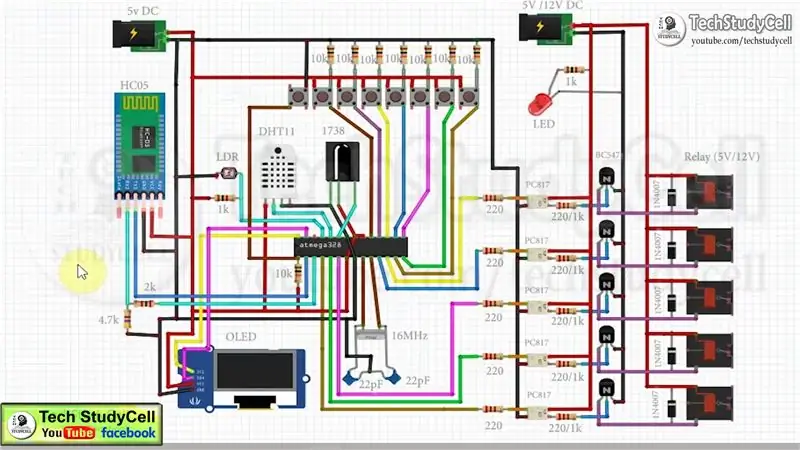
זהו תרשים המעגלים המלא לפרויקט אוטומציה ביתי זה. הסברתי את המעגל בסרטון ההדרכה.
השתמשתי בבקר המיקרו ATMEGA328P לשליטה במודול ממסר 5 הערוצים. חיברתי גם את מודול בלוטות 'HC05, מקלט IR 1738 לשליטה בממסרים מבלוטות' ושלט אינפרא אדום. וחיישן טמפרטורה ולחות DHT11 ו- LDR לשליטה בממסר באופן אוטומטי.
במעגל זה, אנו יכולים להשתמש בממסר 5V או 12V אך עלינו לשנות את הנגדים בהתאם כפי שהוזכר במעגל.
שלב 2: צור את המעגל על לוח קרשים לבדיקה


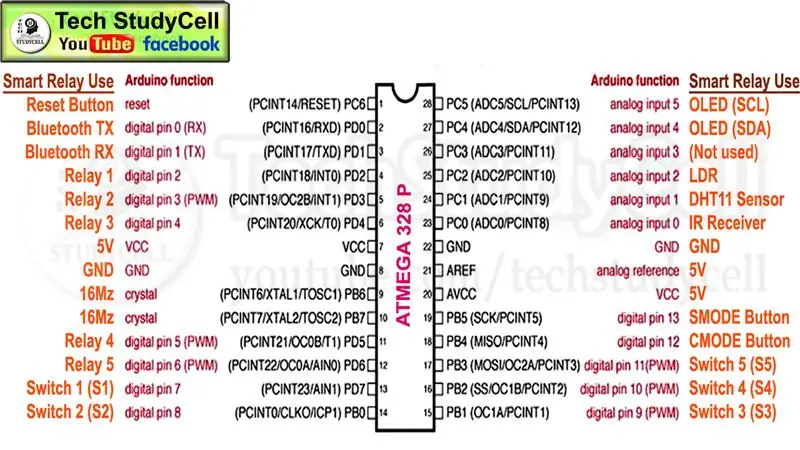
לפני עיצוב ה- PCB הראשון הכנתי את המעגל על לוח הלחם לבדיקה. במהלך הבדיקה, העליתי את שרטוט ה- Arduino לבקר המיקרו Atmega328P באמצעות לוח ממשק USB סידורי (FTDI232) ואז ניסיתי לשלוט בממסרים באמצעות בלוטות ', שלט טלוויזיה, חיישן טמפרטורה, LDR וכו'.
כמו כן מיפיתי את כל סיכת המיקרו -בקר שבה השתמשו במעגל זה.
שלב 3: מצב שונה של מודול ממסר חכם
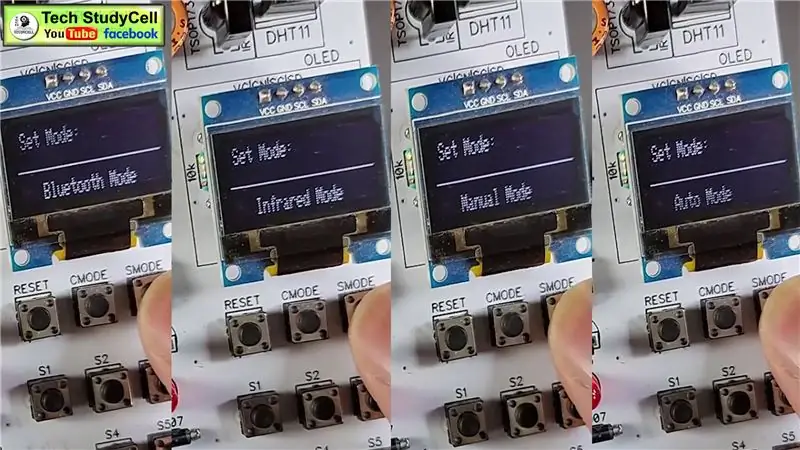
בפרויקט בית חכם זה אנו יכולים לשלוט במודול הממסר במצבים שונים:
1. מצב בלוטות '
2. מצב אינפרא אדום
3. מצב אוטומטי
4. מצב ידני
אנו יכולים לשנות את המצב בקלות בעזרת כפתור CMODE ו- SMODE המותקן על הלוח.
כדי לשנות את המצב:
1. לחץ על לחצן CMODE.
2. לאחר מכן לחץ על כפתור SMODE לבחירת המצב.
3. לאחר בחירת המצב שוב לחץ על לחצן CMODE.
שלב 4: מצב מבוקר בלוטות '
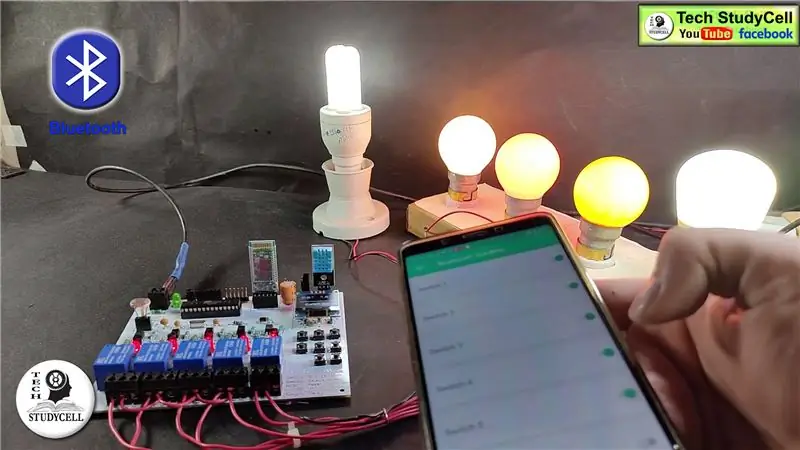
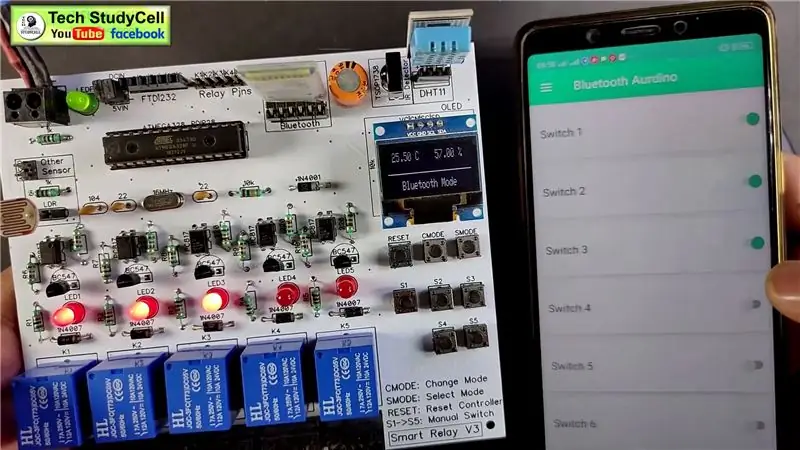

כאן נשתמש במודול בלוטות 'HC05 ובאפליקציית Bluetooth Arduino מחנות Play כדי לשלוט במודול הממסר מהסמארטפון. אתה יכול להשתמש באפליקציות אחרות אך עליך לשנות את הקוד בהתאם.
מכיוון שרמת הלוגיקה של HC05 היא 3.3 וולט אך עבור הבקר המיקרו רמת הלוגיקה היא 5 וולט. אז השתמשתי במפריד מתח עם 2k ו 4.7k נגד חיבור RX של HC05 ל- TX של Atmega328P.
שלב 5: מצב מבוקר אינפרא אדום



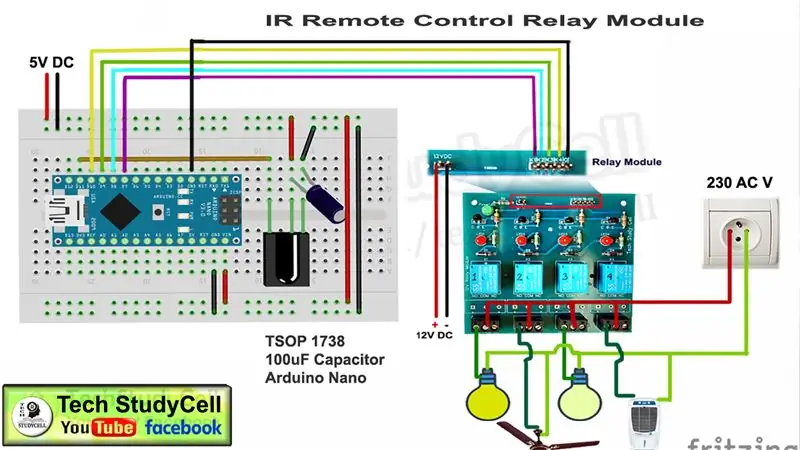
כאן נשתמש במקלט האינפרא אדום 1738 לשליטה במודול הממסר משלט הטלוויזיה. אתה יכול להשתמש בכל שלט אינפרא אדום אך עליך לקבל את קודי הקס המתאימים של כפתורי השלט ולשנות את הקוד בהתאם.
אתה יכול להתייחס לסרטון המשובץ שבו הסברתי כיצד תוכל לקבל בקלות את ה- hex מהכפתור מרחוק הטלוויזיה.
אתה יכול להשתמש בכל כפתור שאינו בשימוש מהשלט לשליטה במודול הממסר.
שלב 6: טמפרטורה ואור מבוקר


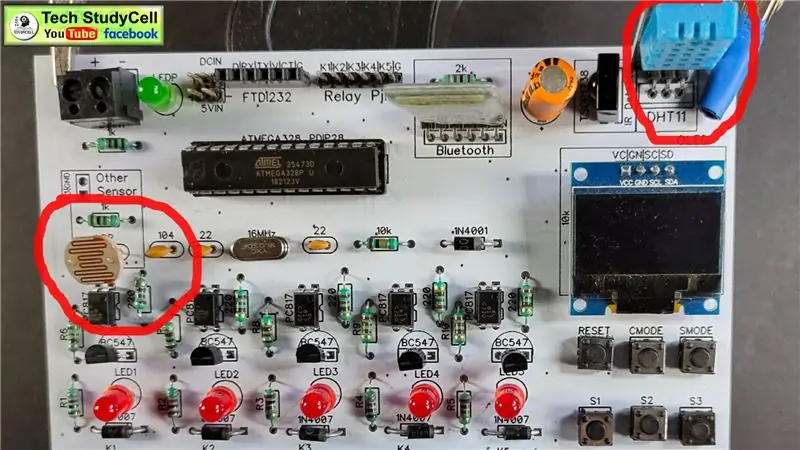
במצב אוטומטי, ניתן לשלוט על מודול ממסר חכם זה על ידי טמפרטורת חדר מוגדרת מראש ואור שמש. יש לו חיישן טמפרטורה ולחות DHT11 שמרגיש את הטמפרטורה והלחות לאחר כל מרווח של 5 שניות.
כאשר הטמפרטורה חוצה את ערך הטמפרטורה המרבי המוגדר מראש המוזכר בקוד הארדואינו הממסר 1 והממסר 2 נדלקים.
כאשר הטמפרטורה הופכת נמוכה מערך הטמפרטורה המינימלי המוגדר מראש המוזכר בקוד הארדואינו הממסר 1 והממסר 2 נכבים.
בקרת LDR
במחשב הלוח מותקן LDR כדי לחוש את אור הסביבה. הוא פועל כחיישן כהה.
כאשר רמת הבהירות יורדת מהערך המוגדר מראש ממסר 3 וממסר 4 נדלקים.
כאשר רמת הבהירות חוצה את הערך המוגדר מראש ממסר 3 וממסר 4 נכבים.
עיין בסרטון המוטמע למעלה להבנה טובה יותר.
שלב 7: מצב ידני


ניתן לשלוט גם במודול הממסר באופן ידני מכפתורי הלחיצה המותקנים על הלוח.
ישנם 5 כפתורי לחיצה S1, S2, S3, S4, S5 להפעלה וכיבוי של ממסר 1, ממסר 2, ממסר 3, ממסר 4, ממסר 5 בהתאמה.
ויש כפתור RESET לכיבוי כל הממסרים בכל פעם.
הסברתי את הפונקציונליות של המעגל בסרטון ההדרכה.
שלב 8: עיצוב ה- PCB


כפי שאני הולך להשתמש במעגל מדי יום, כך לאחר בדיקת כל התכונות של מודול הממסר החכם בלוח הלחם, נוכל להתחיל בעיצוב ה- PCB.
אתה יכול להוריד את קובץ ה- PCB Gerber של פרויקט אוטומציה ביתית זו מהקישור הבא:
drive.google.com/uc?export=download&id=180s0bidnq6u6ilYs4vcLQwcjJ2zMrFZP
שלב 9: הזמינו את ה- PCB
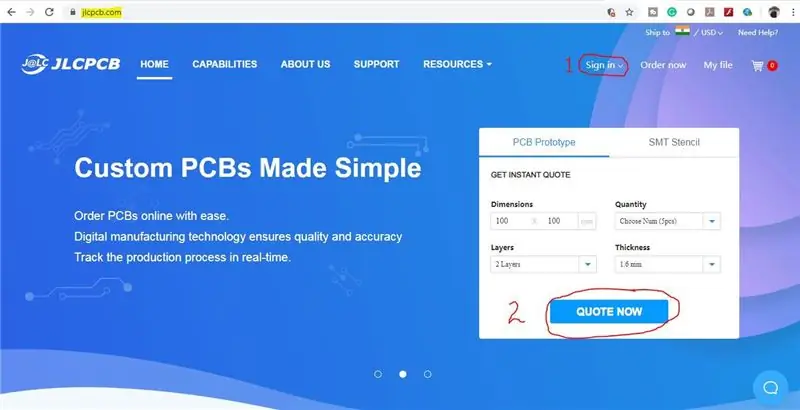
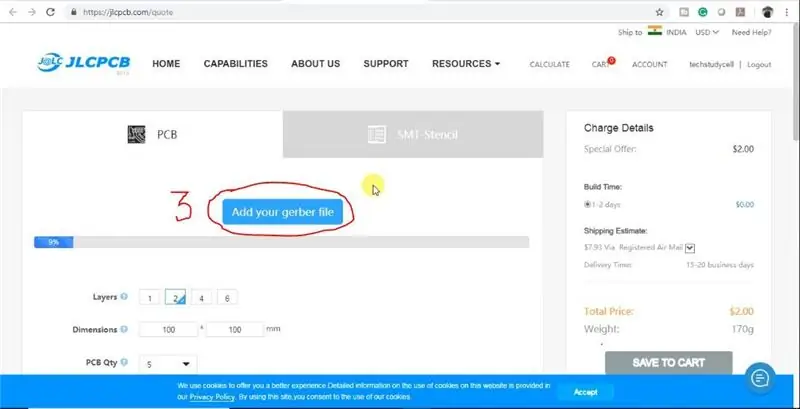
לאחר הורדת קובץ Garber ניתן להזמין בקלות את הלוח PCB
1. בקר https://jlcpcb.com והיכנס/הירשם
2. לחץ על הלחצן QUOTE NOW.
3 לחץ על הלחצן "הוסף קובץ גרבר שלך". לאחר מכן גלוש ובחר את קובץ Gerber שהורדת.
שלב 10: העלאת קובץ גרבר והגדרת הפרמטרים
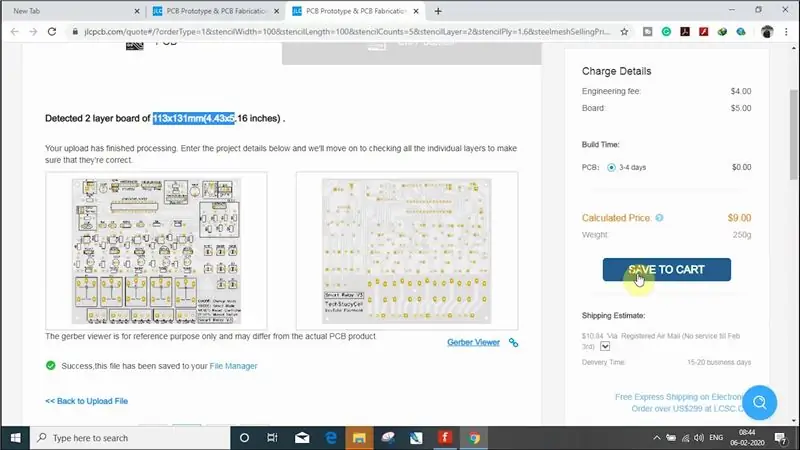
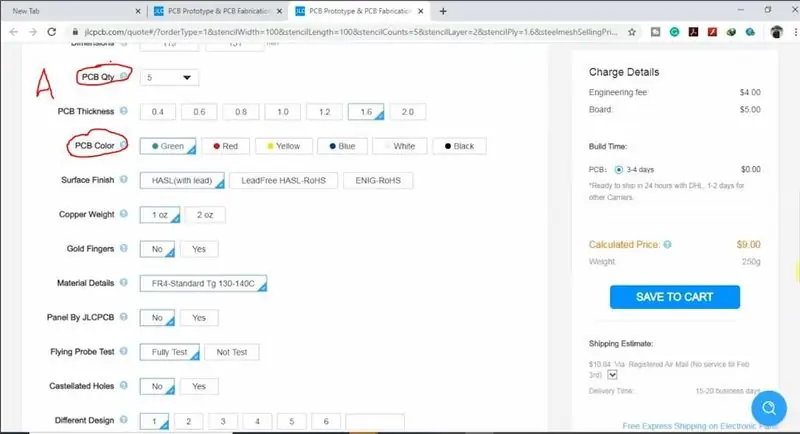
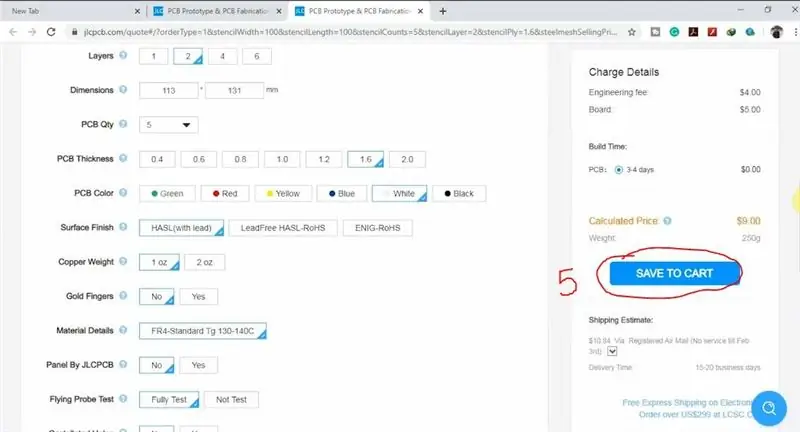
4. הגדר את הפרמטר הנדרש כמו כמות, צבע PCB וכו '
5. לאחר בחירת כל הפרמטרים ל- PCB לחץ על כפתור SAVE TO CART.
שלב 11: בחר כתובת למשלוח ומצב תשלום
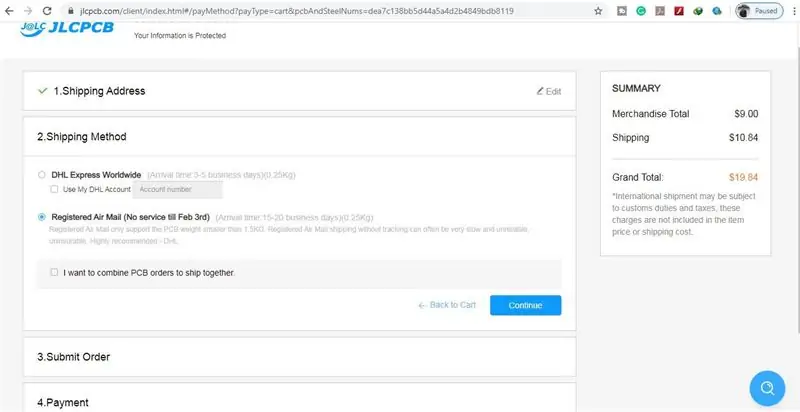
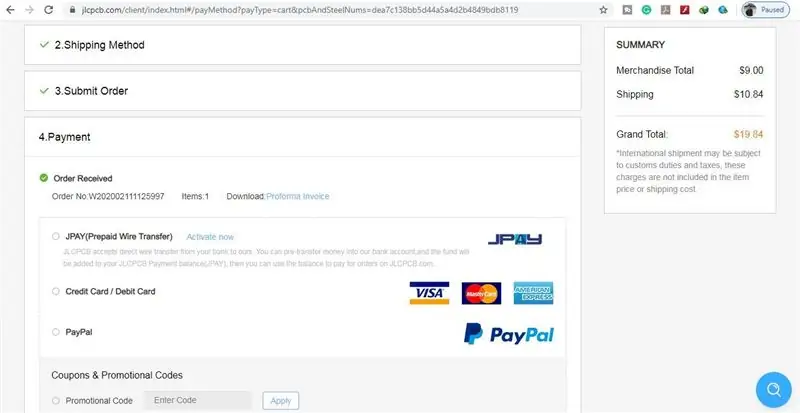

6. הקלד את כתובת המשלוח.
7. בחר את שיטת המשלוח המתאימה לך.
8. שלח את ההזמנה והמשך לתשלום.
תוכל גם לעקוב אחר ההזמנה שלך מ- JLCPCB.com
לקוחי PCB שלי לקח יומיים לייצר והגיעו תוך שבוע באמצעות אפשרות משלוח DHL. מחשבי הלוח היו ארוזים היטב והאיכות הייתה ממש טובה במחיר סביר זה.
שלב 12: הלחמה של כל הרכיבים



לאחר מכן הלחמה כל הרכיבים לפי תרשים המעגל.
לאחר מכן חבר את המיקרו -בקר atmega328P, HC05, וכל החיישנים.
שלב 13: תכנות את הבקר

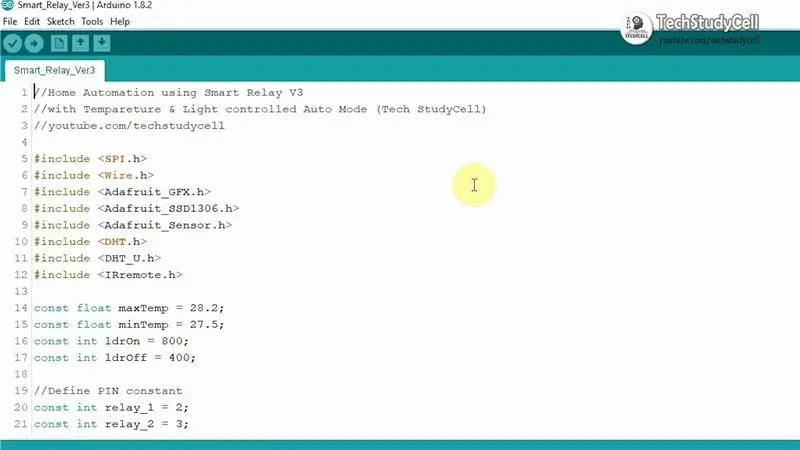
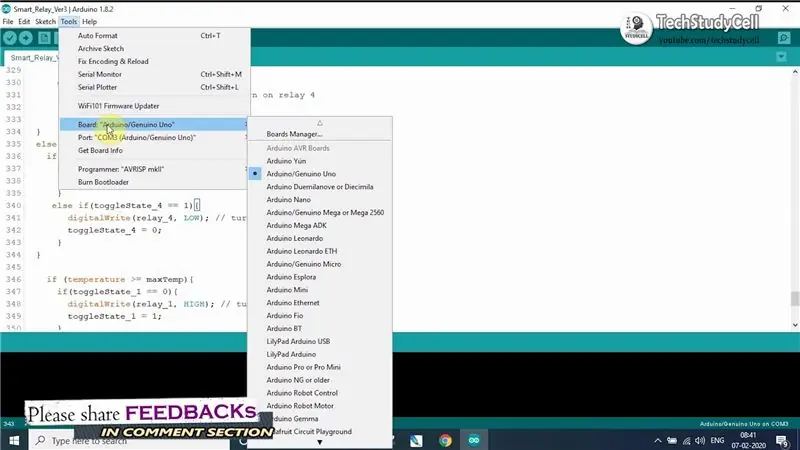
1. חבר את ה- USB ללוח ממשק סידורי (FTDI232).
2. הורד את מערכון הארדואינו. (מְצוֹרָף)
3. בחר את לוח ה- UNO של Arduino ואת ה- PORT המתאים. לאחר מכן תעלה את הקוד.
שלב 14: חבר את מכשירי החשמל הביתיים
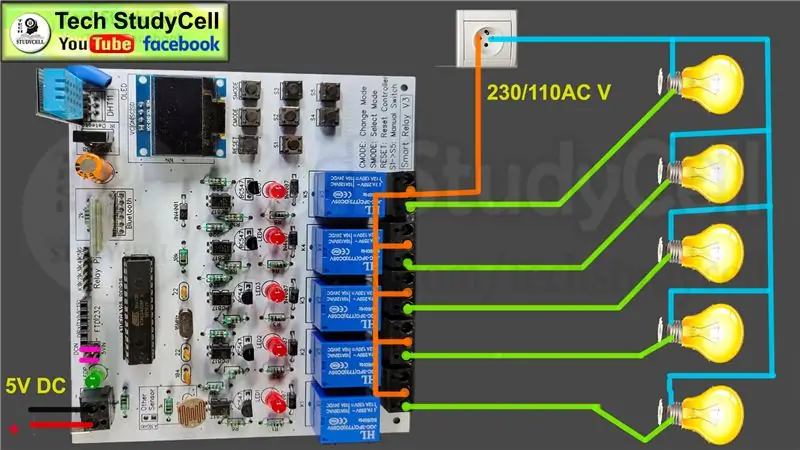
חבר את 5 מכשירי החשמל הביתיים לפי תרשים המעגלים. אנא נקט באמצעי בטיחות נאותים בעת עבודה עם מתח גבוה.
חבר את אספקת DC 5Volt ל- PCB כפי שמוצג במעגל. (השתמשתי במטען הנייד הישן שלי)
שלב 15: לבסוף


הפעל את אספקת 110V/230V ואספקת 5V DC.
כעת תוכל לשלוט במכשירי החשמל הביתי שלך בצורה חכמה.
אני מקווה שאהבתם את פרויקט האוטומציה הביתי הזה. שיתפתי את כל המידע הדרוש לפרויקט זה.
אני באמת אעריך את זה אם תשתף את המשוב היקר שלך. כמו כן, אם יש לך שאלה כלשהי אנא כתוב בקטע ההערות.
אתה יכול גם לבקר באתר שלנו לפרויקט נוסף כזה:
לפרויקט נוסף כזה אנא עקוב אחר TechStudyCell. תודה ולמידה מהנה.
מוּמלָץ:
מודול HC-05 (bluetooth) לאוטומציה ביתית בסיסי: 3 שלבים

מודול HC-05 (bluetooth) לאוטומציה ביתית בסיסי: בפרויקט האחרון שלי, שלטתי בלד באמצעות כפתור לחיצה אך בפרויקט זה החלפתי את PUSH BUTTON במודול HC-05. אני ממליץ בחום לעבור על פרויקטים אלה לפני ממשיכים בפרויקט זה. תקבלו את כל הפרטים ב
מערכת בית חכם Alexa באמצעות מודול ממסר NodeMCU: 10 שלבים

מערכת הבית החכם של Alexa באמצעות מודול ממסר NodeMCU: בפרויקט IoT זה, יצרתי את מערכת אוטומציה הבית החכם של Alexa באמצעות NodeMCU ESP8266 & מודול ממסר. אתה יכול לשלוט בקלות באור, במאוורר ובמכשירי חשמל ביתיים אחרים באמצעות הפקודה הקולית. כדי לחבר את הרמקול החכם Echo Dot עם
כיצד לבצע אוטומציה ביתית מבוססת IoT עם ממסר בקרת חיישני NodeMCU: 14 שלבים (עם תמונות)

כיצד לבצע אוטומציה ביתית מבוססת IoT באמצעות ממסר בקרת חיישני NodeMCU: בפרויקט זה מבוסס IoT, עשיתי אוטומציה ביתית עם מודול ממסר שליטה של Blynk ו- NodeMCU עם משוב בזמן אמת. במצב ידני, ניתן לשלוט על מודול ממסר זה מהנייד או מהסמארטפון, ומתג ידני. במצב אוטומטי, הסמאר הזה
מודול ממסר 4CH מבוקר WI-Fi לאוטומציה ביתית: 7 שלבים (עם תמונות)

מודול ממסר 4CH WI-Fi נשלט לאוטומציה ביתית: השתמשתי בעבר ב- WI-FI רבים המבוססים על מתגים כבויים. אבל אלה לא מתאימות לדרישות שלי. לכן רציתי לבנות משלי, שיכול להחליף שקעי מתג קיר רגילים ללא כל שינוי. שבב ESP8266 מאפשר Wifi
טיימר חכם IoT ESP8266-01 לאוטומציה ביתית: 9 שלבים (עם תמונות)

טיימר חכם ESP8266-01 IoT לאוטומציה ביתית: UPDATES30/09/2018: הקושחה עודכנה לגרסה 1.09. עכשיו עם תמיכת Sonoff בסיסית 01/10/2018: גירסת גירסת 1.10 של קושחה הזמינה לבדיקה ב- ESP8266-01 עם בעיות, כשהמילות המפתח החדשות הן Internet Of Things (IoT) ואוטומציה ביתית, החלטתי
